centos
openjdk* [推荐]
yum list installed | grep java
yum -y list java*
yum -y install java-1.8.0-openjdk*
...
不用设置环境变量就可以运行java命令
rpm 安装 [推荐]
由于oracle开启了登陆验证,现在无法通过wget直接在云服务器下载,所以先在本地下载,然后传到云服务器上,[https://www.oracle.com/java/technologies/javase/javase-jdk8-downloads.html]
scp /Users/xxx/Downloads/jdk-8u144-linux-x64.rpm root@云服务器IP:~/
rpm -ivh jdk-8u144-linux-x64.rpm
验证
java -version
javac
window
- 到 官网 ,根据系统,选择对应版本,(以windows x64为例)
- 安装: 一路next,完成安装.
- 验证
[环境变量配置]
1 JAVA_HOME
我的电脑>属性> 高级系统设置 > 环境变量 >系统变量 > 新建JAVA_HOME:C:Program FilesJavajdk1.8.0_144 [根据浏览目录选取路径,指向jdk的安装目录]
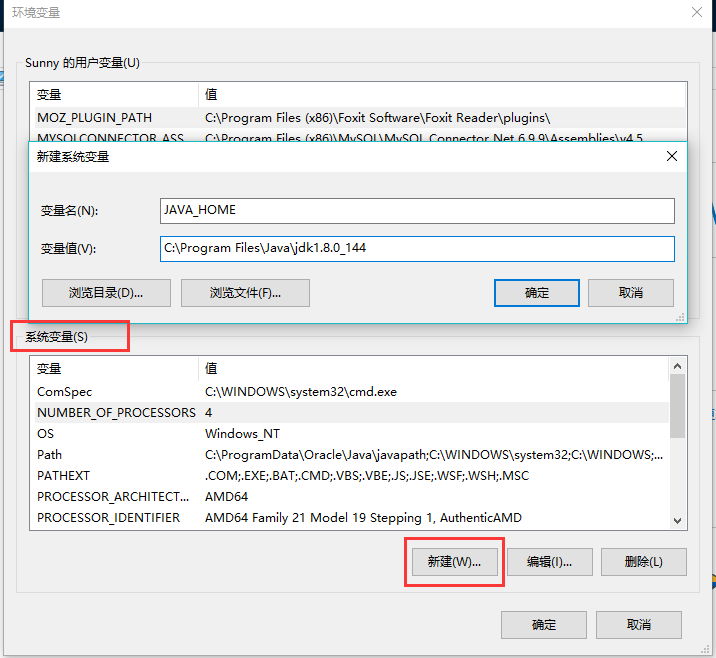
Win系统10必须要用jdk的绝对路径,而不能用%JAVA_HOME%这一类的,否则计算机识别不了。Eclipse/NetBeans/Tomcat等软件就是通过搜索JAVA_HOME变量来找到并使用安装好的jdk。
2 CLASSPATH
系统变量 > 新建CLASSPATH:
.;C:Program FilesJavajdk1.8.0_144libdt.jar;C:Program FilesJavajdk1.8.0_144lib ools.jar;
指定类搜索路径,要使用已经编写好的类,前提当然是能够找到它们了,JVM就是通过CLASSPATH来寻找类的。我们需要把jdk安装目录下的lib子目录中的dt.jar和tools.jar设置到CLASSPATH中,当然,当前目录“.”也必须加入到该变量中。Sun让JAVA2的JDK更聪明一些。你会发现,在你安装jdk之后,即使完全没有设定CLASSPATH,你仍然能够编译基本的JAVA程序,并且可以执行
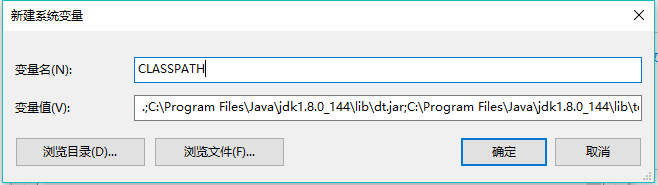
1.5以后的JDK版本不需要配置CLASSPATH,但是建议还是配置,为了保持向下兼容
3 配置Path
此系统变量一般都已经存在,直接编辑 (最好根据“浏览”的方式去选取路径,防止手动key错误)
指定命令搜索路径,在命令行下面执行命令如javac编译java程序时,它会到PATH变量所指定的路径中查找看是否能找到相应的命令程序。不用每次都先进入到java安装目录,然后才能执行javac命令;
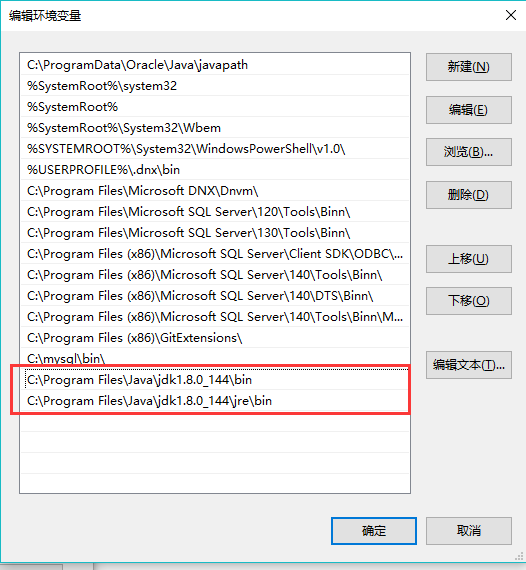
验证
java -version
javac
使用javac编译,执行一个java文件
新建一个文件 Hello.java , [注意:文件名一定要和程序中的类名相同,不然编译器将无法识别]
class Hello{
public static void main(String[] args) {
System.out.println("hello world!");
}
}
编译成功后执行:java Hello